新電腦不支持win11解決方法
一般來(lái)說(shuō)最新的電腦都是可以支持最新的操作系統(tǒng)的,但是有的用戶發(fā)現(xiàn)自己新電腦檢測(cè)過后不支持win11系統(tǒng),這可能是因?yàn)槲覀儧]有開啟tpm或安全啟動(dòng)導(dǎo)致的,只要在bios設(shè)置中將他們都開啟就可以了。

答:新電腦一般都滿足配置要求,所以大概率是tpm和安全啟動(dòng)的問題。
1、這兩個(gè)選項(xiàng)都可以在我們的bios設(shè)置中打開。
2、首先需要根據(jù)電腦的型號(hào)不同,在開機(jī)時(shí)進(jìn)入bios設(shè)置。
3、然后在其中找到“boot”選項(xiàng)下的“secure boot”
4、如果它顯示的是“disabled”就將它更改為“enabled”
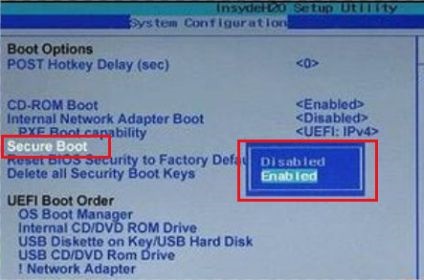
5、更改完成后,再找到“TPM”選項(xiàng),一般為“PTT”,如圖所示,同樣更改為“enabled”
6、設(shè)置好了之后將他們保存,重啟系統(tǒng)就可以滿足win11的升級(jí)要求了。
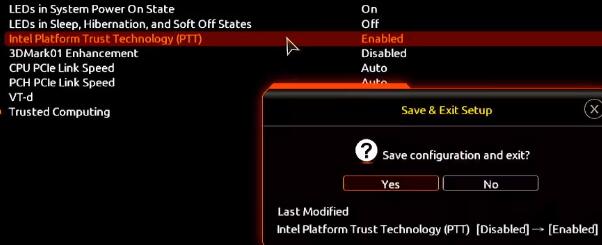
相關(guān)文章:win11常見問題匯總 | win11怎么進(jìn)入安全模式 | win11關(guān)閉自動(dòng)更新方法
以上就是新電腦不支持win11解決方法了,需要的朋友快去解決自己的電腦系統(tǒng)問題吧。想知道更多相關(guān)教程還可以收藏好吧啦網(wǎng)。
table tbody tr td button{background: #4E9FF7;border:none;border-radius: 4px;padding: 5px 16px;display: inline-block;vertical-align: text-top;}table tbody tr td button a{border:none;color: #fff;}table tbody tr td button{background: #4E9FF7;border:none;border-radius: 4px;padding: 5px 16px;display: inline-block;vertical-align: text-top;}table tbody tr td button a{border:none;color: #fff;}以上就是新電腦不支持win11解決方法的全部?jī)?nèi)容,望能這篇新電腦不支持win11解決方法可以幫助您解決問題,能夠解決大家的實(shí)際問題是好吧啦網(wǎng)一直努力的方向和目標(biāo)。
相關(guān)文章:
1. Win11 USB接口不能用怎么辦? Win11電腦USB接口沒反應(yīng)的解決辦法2. 統(tǒng)信UOS家庭版開始內(nèi)測(cè) 無(wú)需分區(qū)全自動(dòng)安裝3. deepin20桌面圖標(biāo)樣式怎么修改? deepin更換圖標(biāo)主題的技巧4. Win11 tpm2.0怎么開啟?Win11 tpm2.0開啟的方法分享5. CentOS7中無(wú)法找到pci find device函數(shù)的解決方法6. 謹(jǐn)慎升級(jí) macOS Ventura 13.3/iPadOS 16.4更新后Universal Control故障7. Win10如何隱藏任務(wù)欄?Win10隱藏任務(wù)欄的方法8. virbr0虛擬網(wǎng)卡如何卸載?virbr0虛擬網(wǎng)卡的卸載方法9. Windows11下載卡著不動(dòng)怎么辦?Windows11下載卡著不動(dòng)解決方法10. centos7使用docker部署gitlab-ce-zh應(yīng)用詳解

 網(wǎng)公網(wǎng)安備
網(wǎng)公網(wǎng)安備